
Laisser son ancien téléphone pour le nouveau Samsung Galaxy Z Flip est une chose, mais c’en est une autre de copier les données de son ancien téléphone vers son Samsung Galaxy Z Flip. Croyez-nous, avec nos méthodes vous ne suerez pas. Juste, lisez et suivez nos instructions car il existe de nombreuses méthodes pour le transfert des données depuis un smartphone vers Galaxy Z Flip.
3 façons différentes de transférer les données de son ancien smartphone vers Galaxy Z Flip
Transférer les données Android vers Samsung Galaxy Z Flip via ApowerManager
ApowerManager est un outil de gestionnaire de fichiers qui permet de transférer les données d’un smartphone (images, vidéos, contacts, messages, etc.) vers un PC ou inversement. Vous pouvez connecter votre smartphone à un PC via Wi-Fi ou câble USB. Sachez qu’il vous donne la possibilité de connecter plusieurs appareils en même temps pour effectuer le transfert des données d’un appareil à un autre. Voici le guide pour transférer les données de son ancien smartphone vers Galaxy Z Flip : ( Référence : transfert de musique )
- Téléchargez le programme ApowerManager sur votre PC et sur vos deux smartphones ;
- Ouvrez le programme et connectez les deux Android au PC via un câble USB ;
- Sur PC, sélectionnez votre ancien smartphone Android en cliquant sur le bouton « + » en bas à gauche puis cliquez sur « Musiques » ;
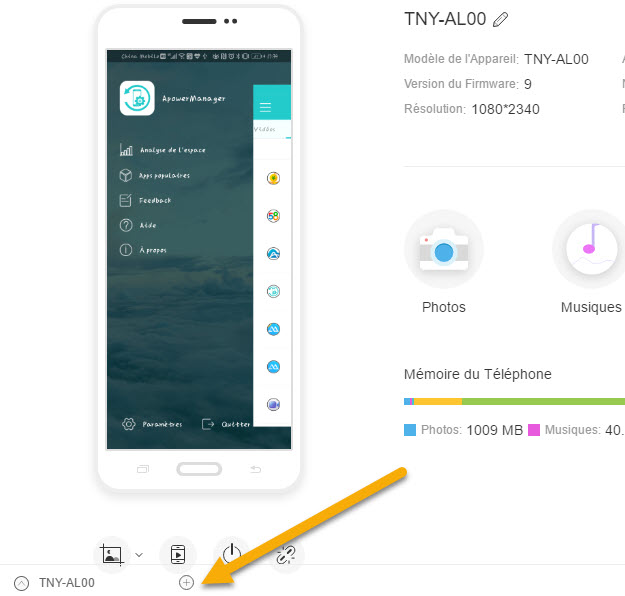
- Sélectionnez les musiques que vous voulez transférer puis cliquez sur « Exporter » ;
- Cliquez à nouveau sur le bouton « + » puis sélectionnez votre Galaxy Z Flip ;
- Cliquez sur « Musique > Importer ». Sélectionnez les musiques à transférer depuis votre PC pour les copier sur votre nouveau Samsung.
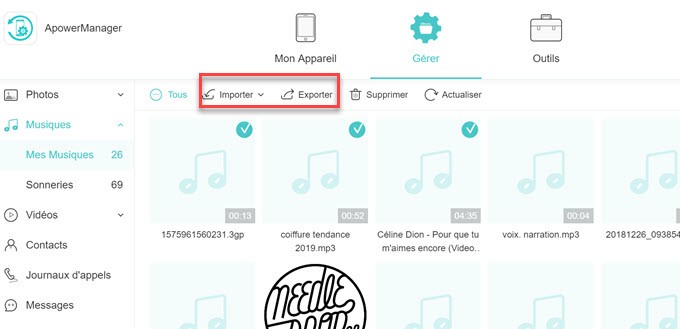
Transférer les données iPhone vers Samsung Galaxy Z Flip via AirMore
AirMore est un moyen gratuit et rapide pour transférer les fichiers d’un ancien smartphone (musiques, vidéos, photos, documents, etc.) vers un Galaxy Z Flip. De plus, cet outil vous donne un espace de stockage gratuit dans le cloud pour sauvegarder des fichiers. Si vous voulezseulement copier les données d’un PC vers un smartphone, vous pouvez également utiliser AirMore. Suivez les étapes ci-dessous pour transférer les données d’un smartphone vers Galaxy Z Flip via AirMore : ( Référence : transfert de musique )
- Installez l’application sur votre smartphone et Galaxy Z Flip
Note : vous devez d’abord connecter les deux appareils à un même réseau Internet ;
- Lancez le programme sur les deux appareils. Sur votre ancien iPhone, appuyez sur « Plus » puis appuyez sur « Transfert entre mobiles » pour détecter votre Samsung ;
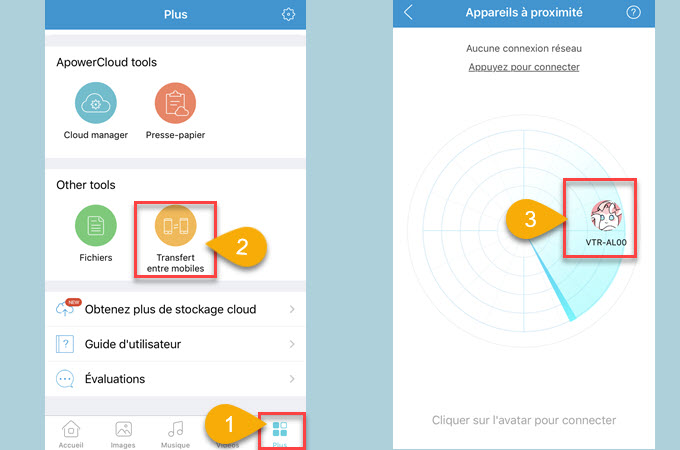
- Appuyez sur le nom de votre Galaxy Z Flip ;
- Une fois connecté, appuyez sur « Musique » et sélectionnez les musiques à transférer ;
- Enfin, appuyez sur « Envoyer » pour copier les musiques de votre ancien smartphone vers Galaxy Z Flip.
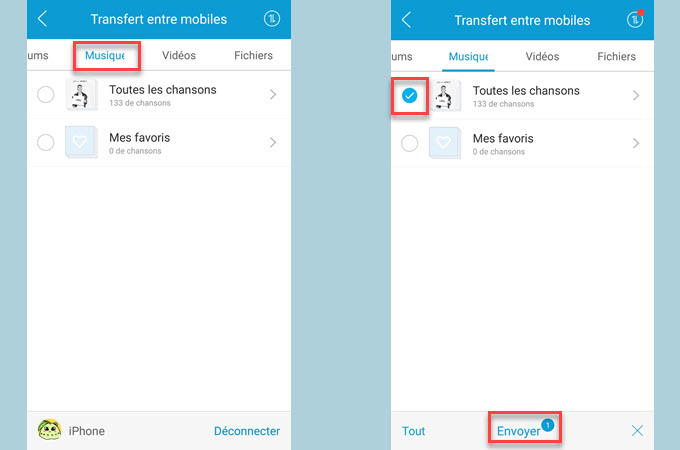
Transférer des données d’un Samsung vers Galaxy Z Flip via Smart Switch
Pour les utilisateurs de smartphones qui passent au nouveau Samsung Galaxy Z Flip, sachez que le processus de transfert de données est très simple et facile avec Smart Switch. Vous pouvez transférer les données entre des téléphones Samsung par câble ou sans fil. Assurez-vous simplement que votre ancien appareil ait au moins 500 Mo d’espace libre dans sa mémoire interne. Maintenant, voyez comment transférer les données d’un téléphone Samsung vers le nouveau Samsung Galaxy Z Flip sans fil : ( Référence : transfert de contacts )
- Installez d’abord Smart Switch sur l’ancien téléphone et sur le Samsung Galaxy Z Flip puis ouvrez l’application sur les deux appareils ;
- Cliquez le bouton « Contact » et puis appuyez sur « Démarrer » sur votre ancien smartphone ;
- Sélectionnez l’option « Sans fil » et sélectionnez le nom de votre nouveau Samsung ;
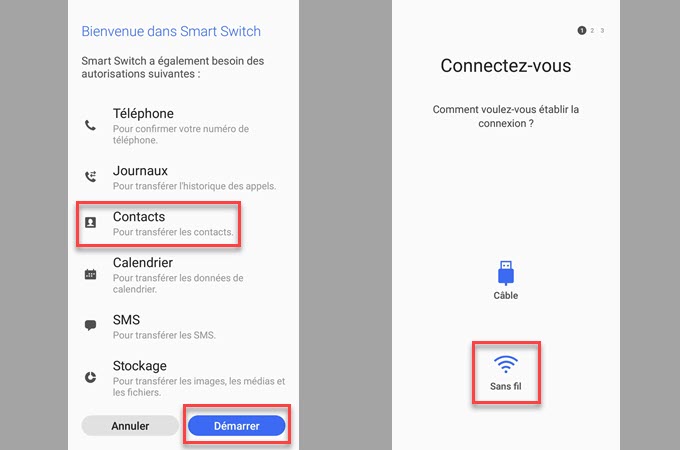
- Attendez que l’appareil soit connecté, pour tout le contenu que vous pouvez transférer. Ici vous pouvez sélectionner l’option « Contacts » ;
- Lorsque vous avez sélectionné les contacts que vous souhaitez exporter au Samsung Galaxy Z Flip, cliquez sur « Transférer » en appuyant sur « OK »
Mot de la fin :
Transférer les données de son ancien smartphone vers Galaxy Z Flip n’a pas été aussi difficile que vous le pensiez. Parmi 3 méthodes de transfert, vous pouvez sélectionner le meilleur pour vous. Si vous avez d’autres idées, laissez-nous un commentaire.

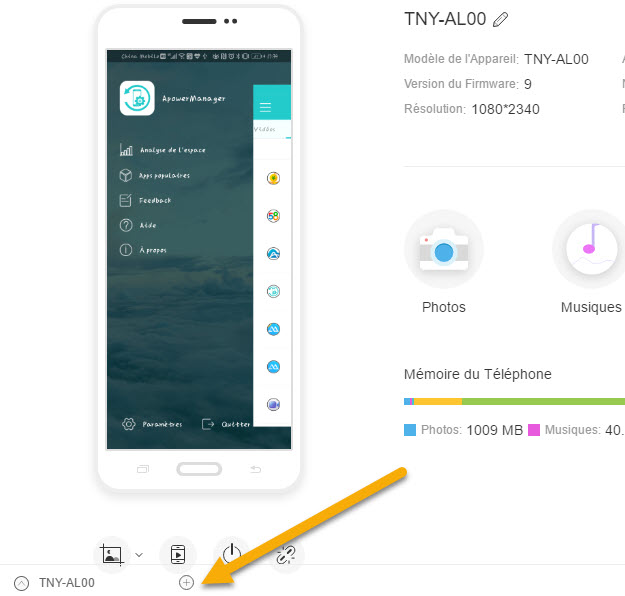
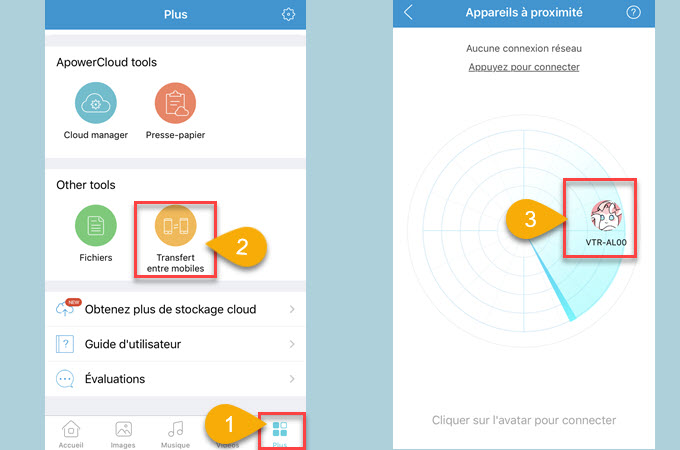
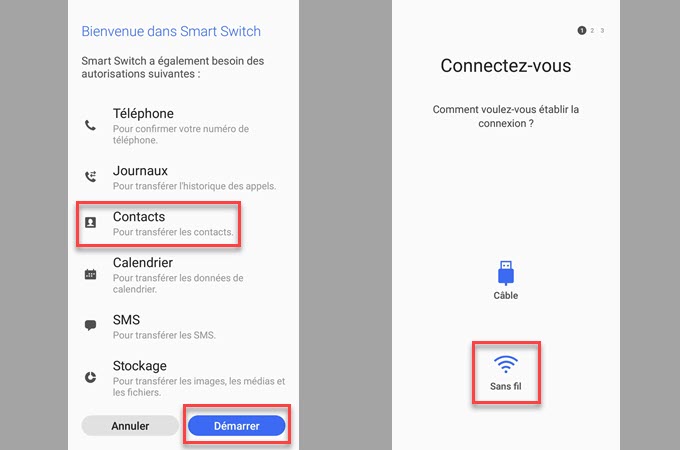

Laissez un commentaire